我的 .NET Blazor 筆記,第 1 篇。
如何使用這個筆記
按目前的想法,我的 Blazor 筆記頂多只會觸及一些基本功。如果你正打算開始學習 Blazor,這些筆記或許有點幫助。我建議碰到需要動手寫程式的時候就照著範例寫一遍;如果發現我沒寫清楚的地方,就查 google 或閱讀 learn.microsoft.com 的技術文件與教學課程。
底下是本系列各篇筆記的連結:
進入正題之前,先把我這份學習筆記的主要參考資料列出來,後面續集就不再重複列出這些參考資料:
- 微軟文件:ASP.NET Core Blazor
- 微軟課程:ASP.NET Core Blazor 教學課程
- Blazor in Action by Chris Sainty. Manning 2022.
- Blazor for ASP.NET Web Forms Developers. Microsoft 2022. (電子書,免費下載)
- Microsoft Blazor: Building Web Applications in .NET 6 and Beyond 3rd edition by Peter Himschoot. Apress 2022.
- 部落格文章與 Youtube 影片,無法逐一羅列。
上列文件和書籍,我當然是沒有全部看完,只是撿我需要的看。
內容大綱:
- 為何選擇 Blazor?
- 基於元件的 UI 框架
- Blazor 的裝載模型
- 重點回顧(附中英術語對照表)
一直以來,儘管有 ASP.NET MVC、Razor Pages、Web API 等技術可用來開發 web 應用程式,但我們始終無法使用 C# 來撰寫用戶端的網頁程式——這是由 JavaScript 支配的領域,直到 Blazor 技術的出現,終於開始突破了這層限制。
Blazor 是基於 web 標準規範的用戶端框架,可讓我們用 C# 與 .NET 來開發 web 應用程式,並提高生產力。
Blazor 程式的運行方式,與其說是請求—回應模型,倒不如說它是事件驅動模型,更為貼切。
為何選擇 Blazor?
正所謂「萬事起頭難」,這句話用來形容一個 web 應用程式的誕生並不為過。尤其是這些年來,網頁前端技術百花齊放,令新手眼花撩亂,無所適從。比如說,在前端網頁框架有 Angular、React、Vue.js……等等,程式語言有 TypeScript、CoffeeScript、Dart,建構方面又有 webpack、Parcel、Browserify 等工具可供選擇。對一個 web 開發經驗不多的個人或團隊來說,逐一嘗試每一種選項幾乎是不可能的任務。即便是經驗豐富的開發人員,在不斷推陳出新的技術洪流中,也難免陷入選擇困難。
那麼,Blazor 的出現能解決上述問題嗎?讓我們先來看看 Blazor 有哪些優點:
- 使用 C# 語言:從前端到後端,.NET 開發人員都可以用自己熟悉的 C# 語言。
- 強大的開發工具:Visual Studio 以及許多擴充工具(插件)。如果偏好輕量級的整合環境開發工具(IDE),也可以選擇 Visual Studio Code(簡稱 VS Code)。Visual Studio 可執行於 Windows 和 macOS 作業環境,VS Code 則同時支援 Windows、macOS、和 Linux。另外還有功能強大的第三方 IDE 可以選擇,例如 JetBrain 公司出品的 Rider(支援三種作業平台)。
- 豐富的 .NET 生態:各式各樣現成而且免費的 NuGet 套件與程式庫。
- 自由彈性:你可以自由選擇偏好的程式設計模式與框架,例如 MVVM(model-view-viewmodel)、Redux。
- 平緩的學習曲線:對熟悉 .NET 技術的人來說,學習曲線相對平緩,因為 C#、Razor、依賴注入(dependency injection)等技術或程式寫法都比較熟悉,或者很容易就能上手。這也意味著開發人員將能縮短學習時間,更快投入應用程式的開發工作。
- 前端與後端程式碼共用:開發 web 應用程式經常碰到的麻煩,是前端與後端資料模型(model 或 data transfer object;DTO)的重複。也就是說,同一個資料模型往往需要在後端和前端的程式碼各寫一份(C# 和 JavaScript),若稍後修改了資料模型,就必須同時修改兩份程式碼,以確保前後端資料模型的一致。在 Blazor,資料模型可以用 C# 撰寫,讓前端與後端共用同一份程式碼。
- 開放原始碼:如同微軟的其他專案,Blazor 也是完全開放原始碼。
對許多人來說,Blazor 的最大好處可能是讓他們免於學習 Angular、Vue.js、和 React 等 JavaScript 框架,並且更容易開發跨平台的應用程式。Blazor 甚至可以搭配 MAUI——即 Blazor Hybrid 技術——來開發各種類型的跨平台應用程式,包括 web app、桌上型 app、行動裝置 app。
💬 Blazor Hybrid 技術是透過 BlazorWebView 控制項來呈現 Blazor app 的內容。WinForms 和 WPF 也有提供 BlazorWebView。
基於元件的 UI 框架
在 Blazor 應用程式中,使用者看到的任何東西都是由元件所產生,包括網頁、網頁中的部分區塊、版面配置(layout)等等。
每一個 Blazor app 都有一個或多個根元件(root component),這些元件最終會以特定 HTML 元素呈現於網頁。每一個 Blazor 元件都是 .NET 類別,它們通常被設計成可重複使用的 UI 元素。每個元件負責管理自己的狀態並決定如何轉譯(render)成 HTML,而當使用者對元件進行特定操作時,便會觸發相應的事件來變更元件的狀態或外觀。
當元件處理完某個事件之後,Blazor 會產生該元件的網頁內容,並記錄這次網頁內容的變動。元件本身並不會直接修改網頁的 DOM(Document Object Model),而是修改 DOM 的分身,叫做 RenderTree。Blazor 會比對 RenderTree 變更前後的內容,以找出 UI 的差異,並依此差異來修改 DOM。
相較於每次重新產生整個網頁的內容,Blazor 針對有需要更新的部分來修改 DOM,是更有效率的做法。
可路由元件
在程式碼頂端有加上 @page 指示詞的元件叫做可路由元件(routable component)。基本上,可路由元件就是應用程式中的一個頁面。下圖是一個簡單範例:
此範例程式碼包含三大區塊:
- 頂端區塊:指示詞,例如 @page、@using、@inject 等等。
- 中間區塊:視覺化元素的標記;這裡通常會混合使用 Razor、C#、和 HTML 三種語法。
- 底部區塊:C# 程式碼;你可以在這裡加入欄位、屬性,甚至整個類別。
💬 寫程式的時候如果需要查閱 Razor 語法,可參考微軟文章:ASP.NET Core 的 Razor 語法參考。
Blazor 裝載模型
裝載模型(hosting model)是開發 Blazor app 時必須盡早了解的必要知識,因為它牽涉到你的 Blazor app 的部署方式,以及應用程式執行在什麼位置(前端或後端)。
Blazor 應用程式有兩種裝載模型:
- Blazor WebAssembly:簡稱 Blazor WASM,.NET 程式碼執行於用戶端瀏覽器。
- Blazor Server:部署於後端主機,.NET 程式碼完全執行於後端機器。
不用太擔心是否會選錯裝載模型,因為 Blazor 的設計架構已經把應用程式與裝載模型分開,將來如果想要改用另一種裝載模型並不會太困難。
Blazor WebAssembly app
Blazor WebAssembly app 是以 WebAssembly 的形式運行於用戶端的瀏覽器,其功能類似前端 JavaScript 框架(例如 Angular、React),但不是以 JavaScript 撰寫,而是 C#。程式執行時所需要的 .NET 基礎程式庫與其他相關套件都會隨著應用程式一起下載至用戶端;這些套件通常是一般的 .NET 組件(assembly)。
💬 .NET 6 提供了 AOT(ahead-of-time),即預先編譯的方式,讓開發人員能夠把應用程式編譯成 WebAssembly。好處是能夠大幅提升需要 CPU 運算的程式碼執行效能,缺點則是編譯出來的檔案比較大,約略比一般 .NET 組件大個兩倍左右,意味著用戶端下載檔案時必須等待更久的時間。
由於 WebAssembly app 的 .NET 執行環境支援 .NET Standard,所以只要是符合 .NET Standard 規格的程式庫皆可使用。不過,這些組件是執行於瀏覽器中,故其存取權限仍受限於瀏覽器。比如說,嘗試存取本機電腦的檔案或建立某些網路連線時,便可能因為違反安全規範而出現 PlatformNotSupportedException。
啟動過程
如下圖:
首先,使用者在瀏覽器中開啟網站首頁,瀏覽器發送請求至後端主機,於是主機回傳一組檔案,包括首頁(通常是 index.html)、圖片、CSS、JavaScript 等等。其中包括一個很重要的 JavaScript 檔案:blazor.webassembly.js,它肩負以下工作:
- 在瀏覽器中載入並初始化 Blazor 應用程式。
- 直接操作 DOM 來更新網頁內容。
- 提供 API 來進行一些需要使用 JavaScript 的場合。
一旦瀏覽器下載好這些初始階段所需之檔案,便會建立目前頁面的 DOM。然後,blazor.webassembly.js 又會下載一個名為 blazor.boot.json 的檔案,其內容記錄著 Blazor 框架以及應用程式所需要的其他相關檔案。
剛才提到的從主機下載至用戶端的檔案,它們全都是靜態檔案,也就是不需要在後端主機進行編譯或動態生成等操作,故後端主機甚至不需要安裝 .NET,而且 app 可以部署至任何支援靜態網頁的伺服器,例如 GitHub Pages。
Blazor WASM app 所在的主機當然也可以安裝 .NET,以便能夠使用完整的 .NET API。為了明確區分,如果後端是 ASP.NET Core 伺服器,微軟把它叫做 hosted Blazor WebAssembly app,反之則稱作 standalone Blazor WebAssembly app。
💬 下一篇筆記就會看到,使用 Visual Studio 建立新專案時,如果專案範本選擇「Blazor WebAssembly App」,就會有額外的選項讓你指定是否要建立 hosted app(實際的選項名稱是 ASP.NET Core hosted)。
接著來看一下,當使用者在網頁上點某個連結來進入一個新頁面時,在 WebAssembly app 裡面發生了哪些事。如下圖:
當使用者點擊頁面上的 Counter 連結時,便會觸發一個導覽事件(navigation event),而此事件將由 Blazor 內建的 JavaScript(blazor.webassembly.js)攔截,轉送給 Blazor 執行環境(dotnet.wasm)之後,再由 Blazor 的路由機制接手處理。
接下來,Blazor 的路由機制會從路由表中找到符合目前請求的路由元件,即前面範例中的 Counter 元件,然後建立此元件的實例,並觸發元件的相關事件和方法。
一旦 Counter 元件的工作完成,Blazor 會找出 DOM 裡面需要變更哪些元素,然後把這些變更傳遞給下層的 Blazor JavaScript 來更新 DOM 的內容。然後,使用者便可在瀏覽器中看到 Counter 頁面的內容。
在 standalone Blazor WASM app 中,上述過程全都發生在前端瀏覽器,並未涉及任何後端主機的處理。
Blazor Server app
在 Blazor Server app 中,元件是執行於後端伺服器,而非前端瀏覽器。瀏覽器中觸發的 UI 事件會經由即時的網路連線傳送至伺服器,然後在伺服器端分派至各個元件。接下來,元件把需要更新的網頁內容填入 RenderTree(稍早提過),再由 Blazor 計算 UI 差異,並將這些差異回傳至瀏覽器,再由瀏覽器中的 Blazor JavaScript 來更新 DOM。
💬 如果你曾用過早期的 ASP.NET AJAX,你可以把 Blazor Server 裝載模型理解成當時的 UpdatePanel 控制項。該控制項的運作原理就是依事件的觸發來對網頁進行局部更新,而無須刷新整個頁面。不過,兩者還是有一些差異,例如 UI 的狀態,UpdatePanel 控制項是透過 ViewState 來保存狀態,Blazor Server app 的所有 UI 狀態則是全部保存於伺服器端。
啟動過程
Blazor WebAssembly app 的運作方式比較接近桌上型應用程式,每一個用戶端都會啟動一個 app 的執行個體。Blazor Server app 則是在後端主機由一個執行個體來服務眾多用戶端。
下圖為 Blazor Server app 的啟動過程:
該選哪一種裝載模型?
本節整理 Blazor 兩種裝載模型各有何優缺點,以便協助我們根據實際工作的需求來選出較合適者。
Blazor WebAssembly app 的優點:
- 可完全執行於用戶端:當大部分的工作都由前端負責執行,後端主機的工作負荷便可大幅降低,這表示後端主機的硬體成本也較低,而應用程式也能夠有較佳的延展性(scalability)。
- 可離線作業:用戶端不需要頻繁與後端主機溝通,所以即使網路不夠穩定,甚至網路完全斷線,對使用者也不會造成太大的影響。
- 以靜態檔案的方式部署:Blazor WebAssembly app 是純粹的用戶端應用程式,故可部署於任何支援靜態網頁的平台,例如 GitHub Pages、Azure Static WebSite Hosting 等等。應用程式本身在進行頁面跳轉時,會將頁面請求重新導向至 app 的根網址(或者說基礎網址;base URI)。
- 共用程式碼:雖然 Blazor WebAssembly app 並不需要在後端主機上面安裝 .NET,但如果後端主機上面也有 .NET,開發人員將更容易讓前後兩端共用 C# 程式碼(包括相關的套件、框架、和工具)。
Blazor WebAssembly app 的缺點:
- 載入時間較長:初次執行 app 時需要花較多時間來下載檔案。一旦相關的 .NET 組件都下載至用戶端,下次執行 app 就不再需要重新下載那些檔案,載入速度便會快得多。
- 受限於瀏覽器:Blazor WebAssembly app 跟 JavaScript 程式一樣都是執行於瀏覽器的沙箱環境,故可存取的資源也有所限制,例如無法存取本機的檔案。
- 程式的機密性較低:所有程式檔案都下載至用戶端,表示使用者很容易取得應用程式的 DLL 檔案來進行逆向工程或其他破解操作。如果程式部署在後端主機,就比較沒有這類顧慮。如果程式碼包含某些特別機密的資料,最好還是放在後端主機比較保險。
接著是 Blazor Server app 的優點:
- 載入時間較短:用戶端需要下載的檔案大小比 Blazor WebAssembly app 小很多,所以應用程式的載入速度也更快。
- 可使用 .NET 完整的 API:後端主機有完整的 .NET 執行環境,應用程式可以發揮 .NET API 的全部功能。
- 程式的機密性較高:用戶端無法取得放在後端主機的程式碼。
Blazor Server app 的缺點:
- 主機的負荷較重
- 網路延遲
- 需要穩定的網路連線
簡單來說,如果你需要伺服器的強大運算功能與各種服務(例如資料庫),那就選 Blazor Sever app;如果應用程式的運作方式比較接近桌上型應用程式,而且不太需要網路隨時連線,便可優先考慮 Blazor WebAssembly app。
Hosted Blazor WASM app vs. Blazor Server app
一個常見的問題是,hosted Blazor WASM app 跟 Blazer Server app 的後端都有 ASP.NET Core,兩者有何差異?又該如何選擇呢?
前面提過,standalone Blazor WASM app 是完全的靜態網頁,只要應用程式相關檔案(包含 .NET 組件)下載至用戶端瀏覽器,後續的使用者操作便全都發生於瀏覽器中。可是,如果程式在某些時候需要呼叫 Web API 呢?若有這種需求,standalone Blazor WASM app 便會碰到許多問題,其中一個立即而明顯的問題是:跨來源資源共用(Cross-Origin Resource Sharing),簡稱CORS。另外還有一些限制,大多是基於瀏覽器沙箱本身的安全規範,使得 standalone Blazor WASM app 在呼叫第三方 Web API 或對任意網站發出 HTTP 請求時,會不斷碰到 PlatformNotSupported 例外。這些例外有許多是由 Blazor WASM app 內部的 BrowserHttpHandler 所拋出,如下圖,可以看到一部分不支援的屬性,例如 AutomaticDecompression、Proxy 等等。
所以簡單地說,如果應用程式需要呼叫 Web API,基本上就不用考慮 standalone Blazor WASM app。剩下的選擇,就是 hosted Blazor WASM 或者 Blazor Server。
Blazor Server 是純粹的前後端分離,亦即 .NET 程式碼都在後端執行,前端則全都是靜態內容。至於 hosted Blazor WASM app,雖然此模型在後端主機上面也有 ASP.NET Core,但是大部分的 .NET 程式碼仍是下載至前端瀏覽器中執行;除了前面提過的 Blazor WASM 裝載模型的優點,hosted Blazor WASM 模型還有一個明顯的好處:我們可以在後端寫自己的 Web API,以便讓前端的 Blazor WASM app 使用。如此一來,便可輕易解決剛才提到的 CORS 以及瀏覽器沙箱的一些安全限制。
另一種選擇:Blazor Hybrid
關於 Blazor Hybrid 的部分,容我在此偷個懶,僅列出我寫過的筆記以及微軟文章連結:
重點回顧
- Blazor 應用程式的運行方式,與其說是請求—回應模型,倒不如說是事件驅動模型,更為貼切。
- Blazor 應用程式是以元件來組合 UI。所謂的元件,具體來說就是 .razor 檔案。一個 .razor 檔案頂端如果有寫 @page 指示詞,就是一個可路由元件(routable component),也就是 page 元件,而我更喜歡這樣叫它:可跳轉頁面。
- Blazor 有兩種裝載模型:Blazor WebAssembly app(簡稱 Blazor WASM)和 Blazor Server app。
- Blazor WebAssembly app 可以建構成純粹的用戶端應用程式,故可部署於任何支援靜態網頁的平台,例如 GitHub Pages、Azure Static WebSite Hosting 等等。這表示後端主機上面不需要安裝 .NET,主機的硬體要求較低,工作負荷也較低。
- Blazor WASM 模型又可分為 standalone WASM 和 hosted WASM;前者是程式碼完全執行於用戶端瀏覽器(將受限於瀏覽器沙箱的安全規範),後者則是後端主機有安裝 ASP.NET Core,故可於後端提供 Web API 供前端 WASM app 調用。還有另一個選擇:Blazord Hybrid。
下一篇筆記將會開始動手撰寫第一個 Blazor WebAssembly app,並詳細拆解專案結構,包括:程式進入點、起始頁面(index.html)、根元件(App.razor)、版面配置元件等等。
最後附上我寫這篇筆記時一併整理的術語中英對照表:
Keep coding!






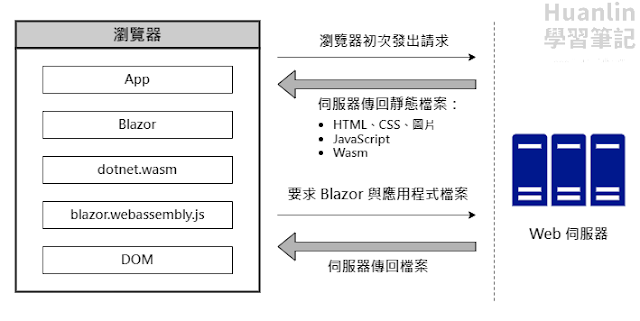




沒有留言: